Při zvažování, který online nástroj použít k vytváření průzkumů a shromažďování odpovědí, mají SurveyMonkey i Google Forms užitečné funkce. Obě nabízejí bezplatnou i placenou verzi a podobné metody pro spolupráci a sběr dat z průzkumů.
Mezi těmito dvěma způsoby však existuje několik důležitých rozdílů. Složitost průzkumu, který chcete sestavit, stejně jako váš rozpočet a dovednosti v oblasti designu, určují, který nástroj průzkumu zvolit.
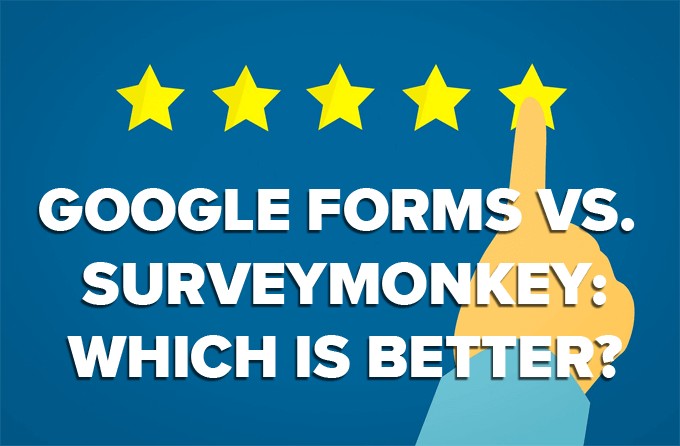
Kolik stojí SurveyMonkey a Google Forms?
Zatímco SurveyMonkey nabízí některé funkce zdarma, pokud je vaším hlavním hlediskem cena, jednoznačným vítězem jsou Google Forms. Stejně jako mnoho jiných aplikací Google nabízí Google Forms uživatelům všechny své funkce zdarma. Můžete si vytvořit libovolný počet formulářů bez omezení počtu odpovědí, které můžete obdržet, zobrazit a uložit.
Základní plán SurveyMonkey je zdarma. V rámci tohoto plánu můžete vytvořit průzkum, který nebude obsahovat více než deset prvků včetně otázek, obrázků a popisného textu. I když počet odpovědí, které můžete shromáždit, není nijak omezen, od 1. ledna 2021 budete moci v jednom průzkumu vidět pouze až čtyřicet odpovědí.
V závislosti na tom, kdy jste vytvořili svůj účet SurveyMonkey, můžete v základním plánu aktuálně vidět až 100 odpovědí na průzkum, ale v lednu 2021 se to sníží na čtyřicet. class = "wp-block-image">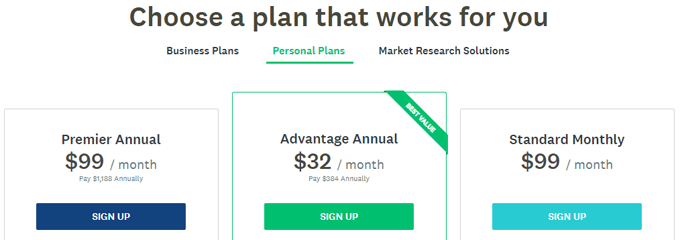
SurveyMonkey nabízí placené plány pro osobní i firemní uživatele. Osobní plány se pohybují od $ 32 / měsíc do $ 99 / měsíc. Obchodní plány začínají na 25 $ / uživatel / měsíc s minimálně třemi uživateli.
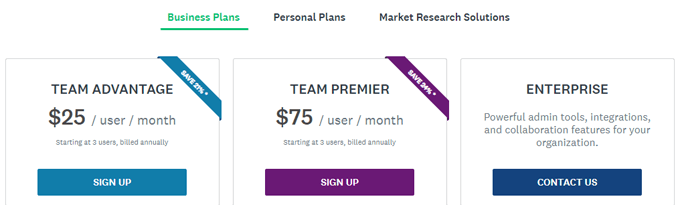
Pokud nemůžete předpovědět, kolik odpovědí dostanete, můžete vždy začít se základním plánem a v případě potřeby upgradovat na jeden z placených plánů SurveyMonkey.
Upgradování vám umožní zobrazit a uložit všechny odpovědi. Průzkumy, které obdržely odpovědi přesahující limit vašeho plánu, jsou uvedeny na stránce Moje průzkumy.
Jak snadné je začít?
Formuláře Google překonávají SurveyMonkey, pokud jde o snadné zahájení. Navštivte forms.google.com a vyberte začátek nového prázdného formuláře nebo začněte šablonou v jejich Galerii šablon.
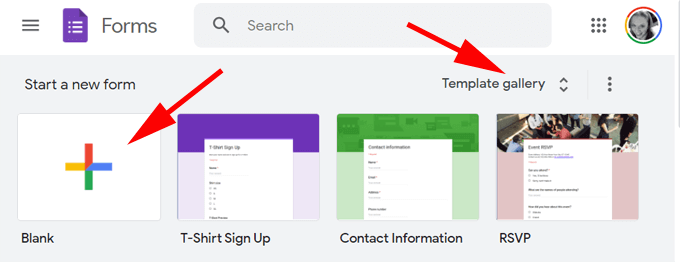
Podobně můžete na SurveyMonkey vytvořit zcela nový průzkum, zkopírovat minulý průzkum nebo Spustit ze šablony.
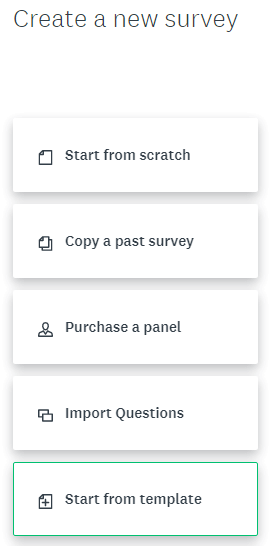
SurveyMonkey nabízí mnohem více šablon než Google Forms v širší škále kategorií, mimo jiné akademické, obchodní, zpětná vazba od zákazníků, vzdělávání a události.
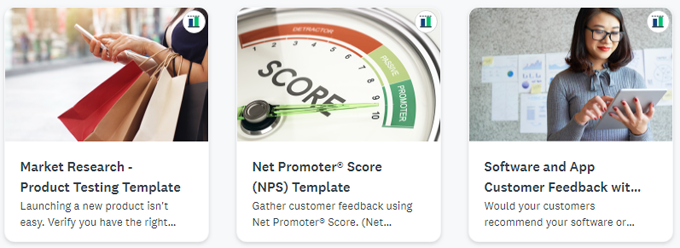
Některé šablony SurveyMonkey však nejsou zdarma a šablony nelze filtrovat podle ceny, takže můžete najít perfektní šablonu jen proto, abyste zjistili, že za ni musíte platit.
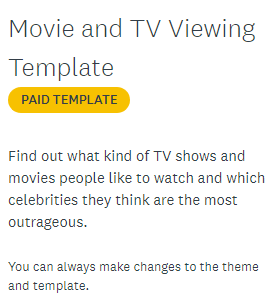
Pokud nechcete začít od nuly, stojí za to prozkoumat šablony každé platformy, než se rozhodnete, který nástroj použít.
Který má lepší funkce?
Společné funkce, jako je schopnost vyžadovat odpovědi a měnit pořadí otázek, jsou k dispozici jak ve formulářích Google, tak v SurveyMonkey. Navíc bez ohledu na to, který nástroj si vyberete, můžete upravit vzhled průzkumu nahráním loga a výběrem barev a písem.
Typy otázek
Google Forms i SurveyMonkey nabízejí sortiment typů otázek. Ve formulářích Google si můžete vybrat z: krátká odpověď, odstavec, výběr z více možností, zaškrtávací políčka, rozbalovací nabídka, nahrání souboru, lineární měřítko, mřížka s výběrem možnosti, mřížka zaškrtávacího políčka, výběr data a výběr času.
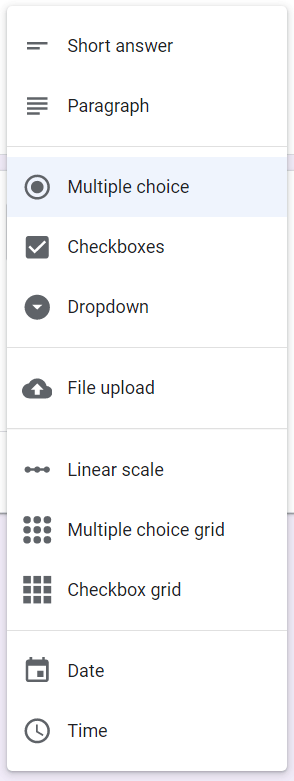
SurveyMonkey nabízí stejné typy otázek jako Google Forms a další: maticová / hodnotící stupnice, hodnocení, více textových polí a kontaktní informace.
Platící uživatelé SurveyMonkey mohou také vytvářet otázky na mapu kliknutí a / B Testy, které náhodně zobrazují různé verze otázek, obrázků nebo textů a umožňují určit, jaké procento respondentů uvidí jednotlivé verze.
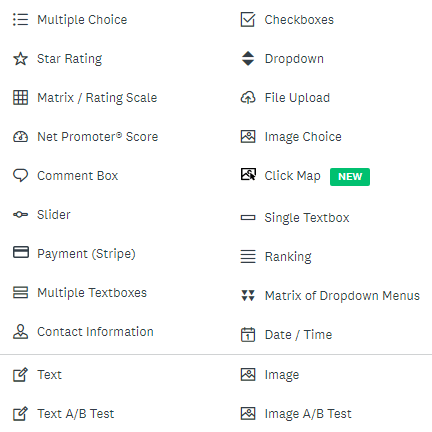
Přeskočit logiku
Míra, do jaké můžete ovládat přeskočení logiky (někdy se jí říká „logika větve“ nebo „podmíněná logika“), může být nejdůležitějším hlediskem při výběru mezi Google Forms a SurveyMonkey.
Přeskočit logiku je proces odesílání respondentů do různých částí průzkumu na základě toho, jak odpovídají na konkrétní otázku, nebo po dokončení části nebo stránky otázek.
Přeskočit logiku v Google Formuláře jsou jednoduché a přímé. U každé možné odpovědi na otázku můžete určit, do které části průzkumu má být respondent zaslán dále, nebo můžete respondenta poslat přímo na konec průzkumu a odeslat formulář.
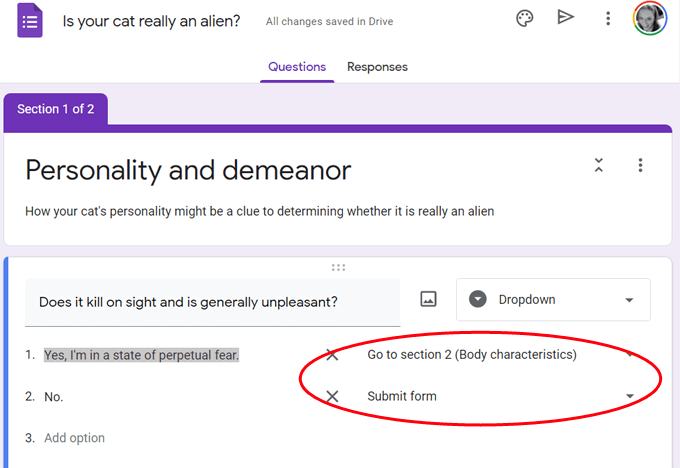
Podobně, když respondenti vyplní část, můžete je poslat do jiné části nebo na konec průzkumu.

Přeskočit logiku pro konkrétní Otázky jsou tam, kde svítí SurveyMonkey, ale pro přístup k této funkci budete potřebovat placený účet. V závislosti na odpovědi respondenta na otázku jej můžete nejen poslat na jinou stránku / sekci průzkumu, ale také na konkrétní otázku na této stránce.
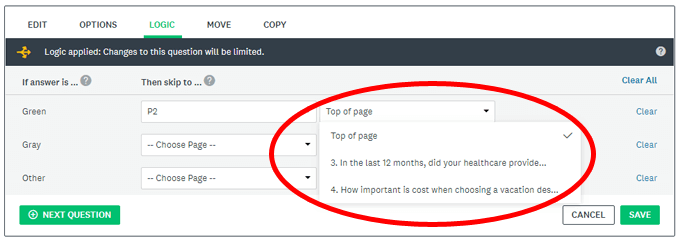
Jak byste očekávali, když respondenti vyplní část průzkumu na SurveyMonkey, můžete je poslat do jiné části nebo na konec průzkumu stejně jako ve Formulářích Google.
Pokud jde o podrobnou kontrolu nad logikou přeskočení vašeho průzkumu, SurveyMonkey má Google Forms porazit.
Sbírka odpovědí
Oba nástroje nabízejí podobné sběratele odpovědí. Svůj průzkum můžete odeslat e-mailem, vložit jej na web nebo sdílet odkaz. SurveyMonkey nabízí několik dalších sběratelů, jako je mobilní SDK a průzkum veřejného terminálu, ale, jak jste si mohli myslet, pouze pro placené uživatele.
Spolupráce
Myslíte potřebujete ke spolupráci na průzkumu další lidi? Formuláře Google vám umožňují snadno spolupracovat s ostatními editory. K úpravě formuláře můžete pozvat konkrétní lidi. Můžete také vytvořit odkaz, který bude fungovat pro kohokoli, nebo odkaz, který je omezen pouze na editory, které určíte.
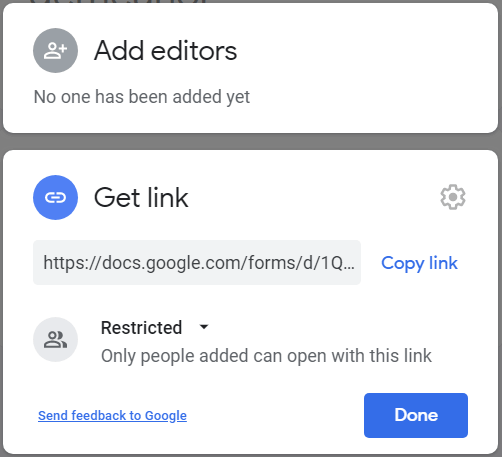
SurveyMonkey nabízí podobné metody spolupráce, ale opět pouze pro placené uživatele. Uživatelé základního plánu mohou sdílet odkaz na náhled s dalšími lidmi, kteří pak mohou do průzkumu přidávat komentáře.
Jaký je verdikt: SurveyMonkey nebo Google Forms?
Pokud váš průzkum potřeby jsou komplexní anevadí vám platit za službu, SurveyMonkey nabízí balíček bohatý na funkce, který pravděpodobně splní všechny vaše potřeby.
Pokud vám to nevadí několik omezení, přejděte na Google Forms. Naše video Jak provést průzkum: Používání formulářů Google vás provede vším, co potřebujete vědět. Nebo by vás mohlo zajímat čtení o 10 nejlepších šablon formulářů Google, Jak nastavit ověřování odpovědí ve formulářích Google nebo Jak vložit formuláře Google na svůj web.